win11输入法旁边多了个拼字怎么办 win11输入法左边有一个拼字怎么去掉
更新时间:2024-01-24 11:55:26作者:zheng
我们在使用win11电脑的时候可能会遇到各种问题,有些用户就发现win11电脑的任务栏输入法左边多出了一个拼字,想要将其去掉但不知道win11输入法左边有一个拼字怎么去掉,今天小编就教大家win11输入法旁边多了个拼字怎么办,操作很简单,跟着小编一起来操作吧。
推荐下载:win11专业版
方法如下:
1.首先打开系统的主页设置找到区域和语言的设置。

2.找到之后我们依次点击下面的一个语言设置。
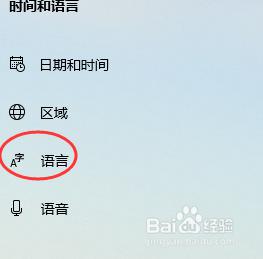
3.在语言设置的右边属性面板依次会看到一个键盘输入设置,根据下图提示点击进入。
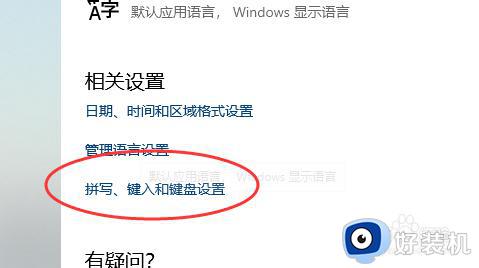
4.进入之后我们依次找到键盘的高级设置。
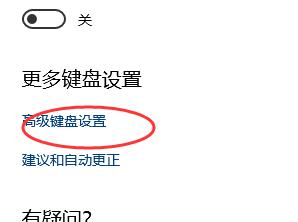
5.在键盘的高级设置下可以看到有一个使用桌面语言栏的勾选。
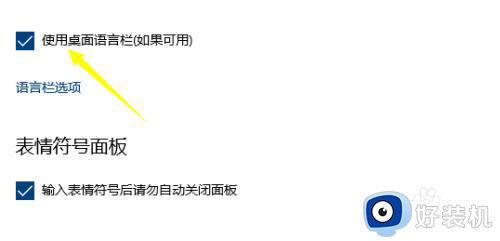
6.去掉这个勾选就可以看到我们右下角的拼字
也就消失了。
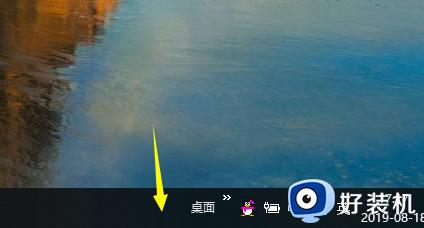
以上就是关于win11输入法旁边多了个拼字怎么办的全部内容,还有不懂得用户就可以根据小编的方法来操作吧,希望能够帮助到大家。
win11输入法旁边多了个拼字怎么办 win11输入法左边有一个拼字怎么去掉相关教程
- windows11删除微软拼音的方法 win11电脑怎么删掉微软拼音输入法
- 新电脑win11输入法不显示选字框怎么办 win11输入法的选字框不见了怎么恢复
- win11打字左上角有个框框如何取消 win11左上角打字框怎么取消掉
- win11输入法如何添加 win11怎么添加输入法
- win11系统微软拼音输入法无法切换中文怎么解决
- win11顿号打不出来变成斜杠怎么回事 win11中文情况下打不出顿号解决方法
- win11无法输入汉字的解决方法 win11汉字无法输入怎么办
- win11无法在文本框输入文字怎么办 win11文本框无法输入的解决方法
- win11输入法bug不显示字符怎么办 win11输入法bug不显示字符的修复方法
- win11怎么添加英语输入法 win11添加英文输入法设置方法
- win11家庭版右键怎么直接打开所有选项的方法 win11家庭版右键如何显示所有选项
- win11家庭版右键没有bitlocker怎么办 win11家庭版找不到bitlocker如何处理
- win11家庭版任务栏怎么透明 win11家庭版任务栏设置成透明的步骤
- win11家庭版无法访问u盘怎么回事 win11家庭版u盘拒绝访问怎么解决
- win11自动输入密码登录设置方法 win11怎样设置开机自动输入密登陆
- win11界面乱跳怎么办 win11界面跳屏如何处理
win11教程推荐
- 1 win11安装ie浏览器的方法 win11如何安装IE浏览器
- 2 win11截图怎么操作 win11截图的几种方法
- 3 win11桌面字体颜色怎么改 win11如何更换字体颜色
- 4 电脑怎么取消更新win11系统 电脑如何取消更新系统win11
- 5 win10鼠标光标不见了怎么找回 win10鼠标光标不见了的解决方法
- 6 win11找不到用户组怎么办 win11电脑里找不到用户和组处理方法
- 7 更新win11系统后进不了桌面怎么办 win11更新后进不去系统处理方法
- 8 win11桌面刷新不流畅解决方法 win11桌面刷新很卡怎么办
- 9 win11更改为管理员账户的步骤 win11怎么切换为管理员
- 10 win11桌面卡顿掉帧怎么办 win11桌面卡住不动解决方法
